Hiểu cách truy cập địa chỉ IP 192.168.1.1 sẽ giúp bạn khắc phục sự cố nhanh chóng và hiệu quả khi thiết bị của bạn gặp sự cố kết nối internet mà không cần sự trợ giúp của chuyên gia. Tuy nhiên, không phải ai cũng biết 192.168.1.1 là gì? Truy cập 192.168.1.1 bằng điện thoại, link, tài khoản, mật khẩu như thế nào? Nếu bạn đang gặp khó khăn trong việc tìm kiếm thông tin về tên tài khoản và mật khẩu đăng nhập IP 192.168.1.1 thì hãy tham khảo bài viết này.
Trong chia sẻ ngày hôm nay, chúng tôi sẽ giúp bạn hiểu 192.168.1.1 là gì? Và hướng dẫn truy cập nhanh vào địa chỉ 192.168.1.1. Hãy xem nào!
Địa chỉ 192.168.1.1 là gì?
192.168.1.1 là địa chỉ IP (viết tắt từ cụm từ Internet Protocol), nó được gọi là Internet Protocol hay còn gọi là Home Gateway. Đây là địa chỉ IP mặc định của các modem và router phổ biến nhất trên thị trường hiện nay. Chỉ cần đăng nhập tài khoản và mật khẩu, bạn có thể sử dụng địa chỉ này để truy cập vào hệ thống quản trị modem, quản lý wifi/đổi tên wifi hoặc router.

Khi truy cập thành công địa chỉ này, bạn có thể tiến hành thay đổi cài đặt mạng hoặc đổi tên wifi, ẩn wifi, đổi mật khẩu wifi, thiết lập bảo mật mạng theo ý muốn mà không cần bất kỳ sự trợ giúp nào của kỹ thuật viên.
Các nhà cung cấp Internet nổi tiếng nhất Việt Nam như FPT, Viettel, VNPT đều sử dụng địa chỉ IP 192.168.1.1 để quản lý và cài đặt mạng. Tuy nhiên, có những dòng modem wifi khác cũng có địa chỉ IP khác nhau như 192.168.0.1, 192.168.100.1 hay 10.0.1.
Hướng dẫn truy cập 192.168.1.1 bằng điện thoại, link, tài khoản, mật khẩu
Để truy cập địa chỉ 192.168.1.1, bạn cần đảm bảo thiết bị của mình được kết nối mạng đúng cách. Sau đó tiến hành từng bước theo hướng dẫn sau:
- Bước 1. Bạn có thể sử dụng bất kỳ trình duyệt nào trên điện thoại của mình để truy cập địa chỉ IP quản lý. Tuy nhiên, để dễ sử dụng bạn phải sử dụng trình duyệt Chrome trên điện thoại.
- Bước 2. Vào địa chỉ quản lý modem wifi tại http://192.168.1.1/. Bạn sẽ được nhắc nhập mật khẩu và tên người dùng như hiển thị bên dưới.
- Bước 3. Nhập tài khoản modem và mật khẩu đăng nhập. Tùy thuộc vào modem nhà bạn sử dụng mà mật khẩu đăng nhập nhiều tài khoản sẽ khác nhau. Để hiểu đầy đủ về tên và mật khẩu, hãy lật lại modem wifi, mỗi modem đều có mật khẩu, tên đăng nhập và địa chỉ IP.
- Bước 4. Tại trang chủ phần quản lý, bạn có thể tùy chỉnh cài đặt mạng theo ý muốn và đặc biệt hơn là đổi mật khẩu để tránh sử dụng “wifi chùa” quá nhiều và làm quá tải kết nối phải không? !
Nếu modem nhà bạn không có tên người dùng hoặc mật khẩu, bạn có thể sử dụng tên đăng nhập và mật khẩu mặc định như:
| Nhà cung cấp | Địa chỉ quản lý mặc định | tên tài khoản | Mật khẩu |
| modem VNPT | 192.168.1.1 | megavnn | megavnn |
| modem viettel | 192.168.1.1 | người quản lý. người quản lý | 123456 |
| 192.168.0.1 | quản trị viên ảo | 123456 | |
| Modem FTP | 192.168.1.1 | Theo quy định chung của FPT, tài khoản và tên đăng nhập MK là tên hợp đồng và MK do FPT cung cấp.Vui lòng liên hệ với dịch vụ khách hàng để nhận được thông tin này. | |
| Modem Zyxel | 192.168.1.1 | người quản lý. người quản lý | 1234 |
| liên kết modem | 192.168.1.1 | người quản lý. người quản lý | người quản lý. người quản lý |
| modem Siemens | 192.168.1.1 | người quản lý. người quản lý | người quản lý. người quản lý |
| Modem Alilie Telesyn AT-AR256E | 192.168.1.1 | người quản lý. người quản lý | người quản lý. người quản lý |
Thông tin cần lưu ý khi truy cập vào địa chỉ 192.168.1.1
Để đảm bảo quá trình kết nối tới địa chỉ quản lý mạng mặc định 192.168.1.1 diễn ra thành công, bạn nên chú ý một số vấn đề trước khi kết nối. Đó là những gì để nói:
- Để tránh lỗi hệ thống khi truy cập IP 192.168.1.1 trước khi kết nối, bạn cần reset lại modem wifi bằng cách giữ nút nguồn trong 60 giây hoặc tắt nguồn rồi cắm lại thiết bị. Ngoài ra, với những modem có tích hợp sẵn nút reset, bạn chỉ cần nhấn nút đó và để yên trong 10 giây rồi thả ra và đợi đồng thời đèn của thiết bị bật thì truy cập vào IP quản lý. . .
- Nếu bạn chưa hiểu rõ cách truy cập và cấu hình cài đặt kết nối Internet thì cách tốt nhất là liên hệ với bộ phận chăm sóc khách hàng của nhà mạng để được hỗ trợ kỹ thuật viên nhằm tránh lãng phí thời gian, công sức.
Cách khắc phục lỗi 192.168.1.1 không truy cập được
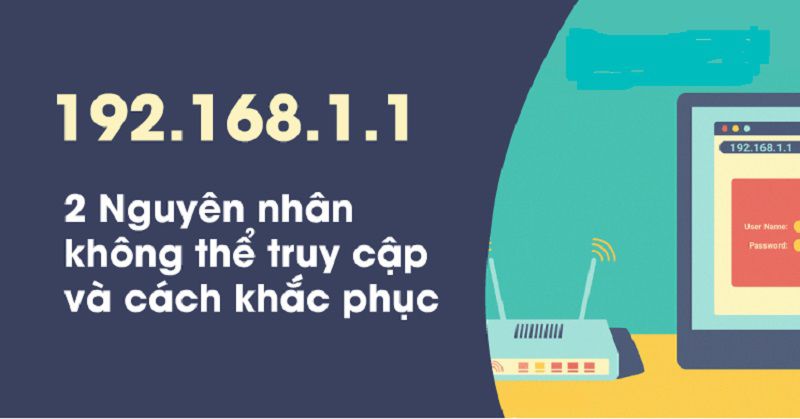
Ngay cả khi bạn làm theo tuần tự hướng dẫn nhưng bạn vẫn không thể truy cập thành công vào địa chỉ IP 192.168.1.1, vì vậy hãy kiểm tra xem modem nhà bạn có gặp vấn đề gì không. Nếu bạn thấy mình rơi vào tình huống này thì có thể áp dụng giải pháp mà chúng tôi gửi đến như sau:
Trong trường hợp chỉ có một model
Nếu nhà bạn chỉ dùng một model phát wifi nhưng không kết nối được 192.168.1.1 thì hãy tiến hành từ từ, từng bước như sau:
- Bước 1. Kiểm tra xem kết nối wifi trên các thiết bị có hoạt động tốt hay không?
- Bước 2. Sử dụng mạng LAN để kết nối trực tiếp máy tính với wifi. Nếu kết nối thành công, bạn có thể rút cáp mạng và thử kết nối máy tính với wifi.
- Bước 3. Tìm đúng địa chỉ IP và địa chỉ cổng mặc định tương ứng để kết nối. Thông thường địa chỉ này sẽ được ghi ở mặt sau của bộ phát wifi.
Trong trường hợp có nhiều model phát wifi
Trong kinh doanh, doanh nghiệp thường có nhu cầu sử dụng nhiều modem trên một hệ thống để đảm bảo kết nối Internet tốt nhất cho nhu cầu kinh doanh của mình. Nếu bạn không thể truy cập quản lý tất cả các model qua IP 192.168.1.1, bạn có thể giải quyết vấn đề bằng các cách sau:
- Bước 1. Nhấn tổ hợp phím Windows + R , khi cửa sổ Run xuất hiện các bạn nhập cmd vào rồi nhấn Enter.
- Bước 2. Nhập văn bản ipconfig để yêu cầu hiển thị danh sách chủ đề chi tiết nhất. Với thông tin này, bạn sẽ nhận được địa chỉ cổng mặc định chính xác nhất để kết nối.
Theo tìm kiếm chung, hầu hết các model kết nối trên cùng một mạng đều sử dụng địa chỉ quản lý chính 192.168.1.1. Sau khi kiểm tra đúng địa chỉ IP, tài khoản và mật khẩu vẫn không phát hiện lỗi nên chắc chắn lỗi kết nối 192.168.1.1 vẫn tồn tại. Sau đó tiếp tục làm như sau:
- Bước 3. Đặt lại modem bằng cách nhấn và giữ nút nguồn trên modem trong 60 giây, sau đó bật lại model. Và chuyển sang bước tiếp theo.
- Bước 4. Sau khi reset lại bộ phát Wi-Fi để khắc phục lỗi không truy cập được 192.168.1.1, bạn có thể tiếp tục khắc phục sự cố này theo một trong hai cách:
Kích hoạt bộ điều hợp mạng bằng cách: nhấp vào biểu tượng kết nối mạng > mở Network and Sharing Center > thay đổi cài đặt bộ điều hợp > nhấp chuột phải vào bộ điều hợp mạng > chọn Enable để kích hoạt hệ thống nếu bạn thấy tùy chọn “ Disable ” báo lỗi.
Hoặc cập nhật driver mạng: Sử dụng tổ hợp phím Windows + R để mở cửa sổ Run > Nhập từ devmgmt.msc vào hộp Open > nhấn Enter > Nhấn vào cửa sổ Adapters để mở rộng các mục > nhấn chuột phải và chọn Update phần mềm trình điều khiển > Chọn Tự động tìm kiếm phần mềm trình điều khiển đã cập nhật > Đợi vài giây, sau đó thực hiện tương tự với các card mạng còn lại.
Hy vọng với những thông tin được chia sẻ về 192.168.1.1 là gì? Và cách truy cập 192.168.1.1 trên điện thoại, link, tài khoản và mật khẩu được chúng tôi chia sẻ bên trên giúp bạn đăng nhập nhanh chóng vào trang quản lý mạng. Chúc bạn thành công!




